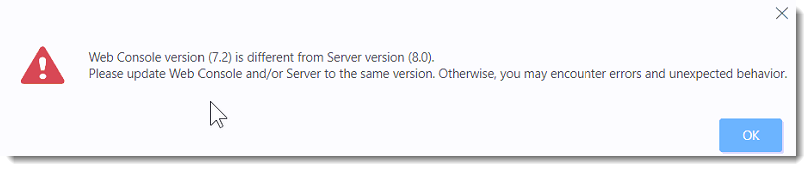ニュース
ESET PROTECT 8.0にアップグレードし、ユーザー名またはパスワードに特殊文字が含まれているためにWebコンソールにログインできない場合は、ESET PROTECTバージョン8.0.17.1にアップグレードしてこの問題を解決してください。
- Windows の ESET PROTECT Web コンソールをアップグレードする
- コンポーネントのアップグレードタスクが失敗した場合は、Linux の ESET PROTECT Web コンソールをアップグレードするか、Web コンソールを手動で修正します。
Windows の ESET PROTECT Web コンソールのアップグレード
-
ESETPROTECT All-in-one インストーラをESET のウェブサイトからダウンロードし、ダウンロードしたファイルを解凍します。
-
Setup.exeファイルをダブルクリックし、ようこそ画面で [次へ]をクリックします。 -
すべてのコンポーネントをアップグレードする] を選択し、[次へ] をクリックします。
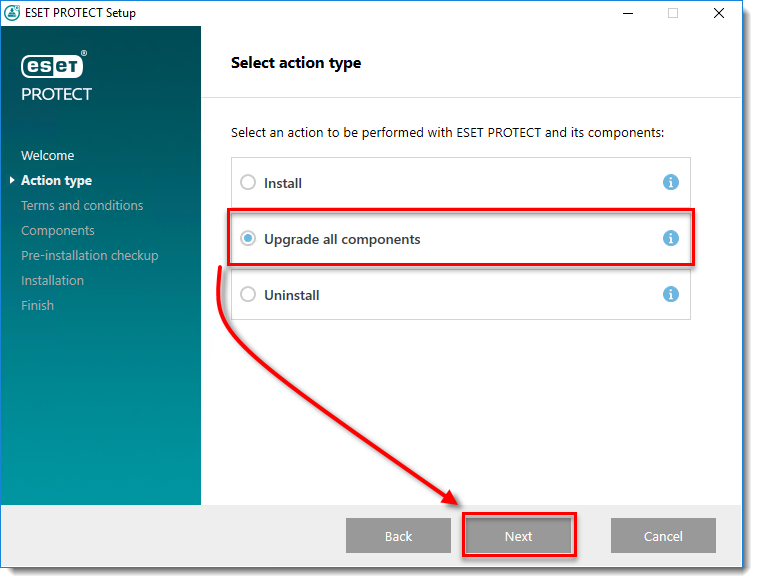
図1-1
- 使用許諾契約の条項に同意します] を選択し、[次へ] をクリックします。
- アップグレードするコンポーネント]画面で、[ESET PROTECT Web コンソール]が選択されていることを確認し、[次へ] をクリックします。
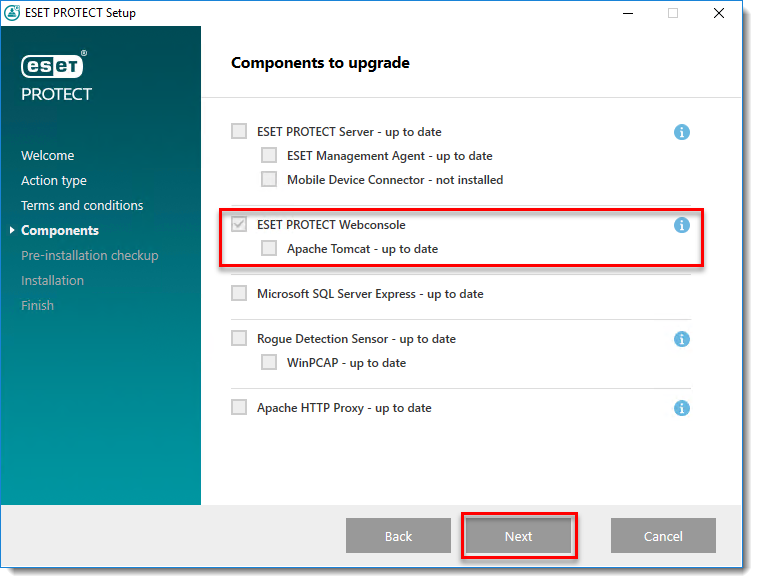
図 1-2
- Java画面で、Java インストールが選択されていることを確認し、[Upgrade] をクリックします。
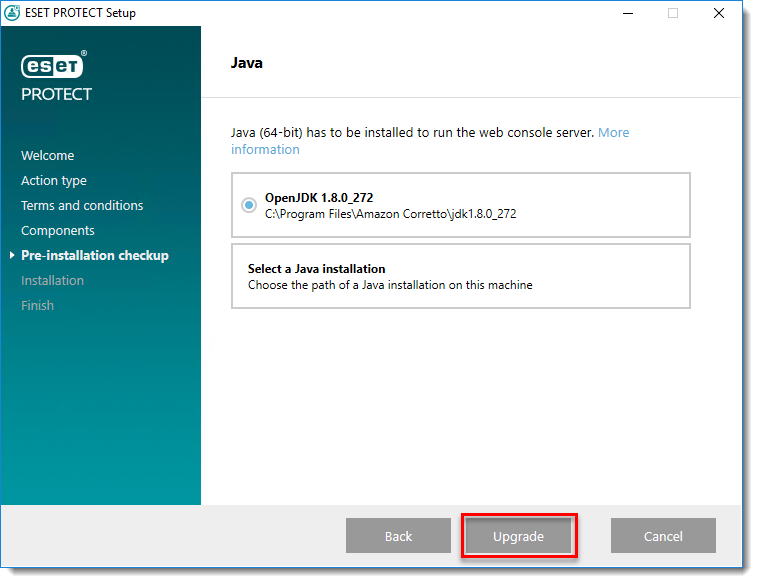
図 1-3
- アップグレードが完了したら、「Finish」をクリックします。
- Apache Tomcat サービスを再起動するには、[スタート]→[サービス]→Apache Tomcat 9.0サービスを右クリックし、[再起動]を選択します。
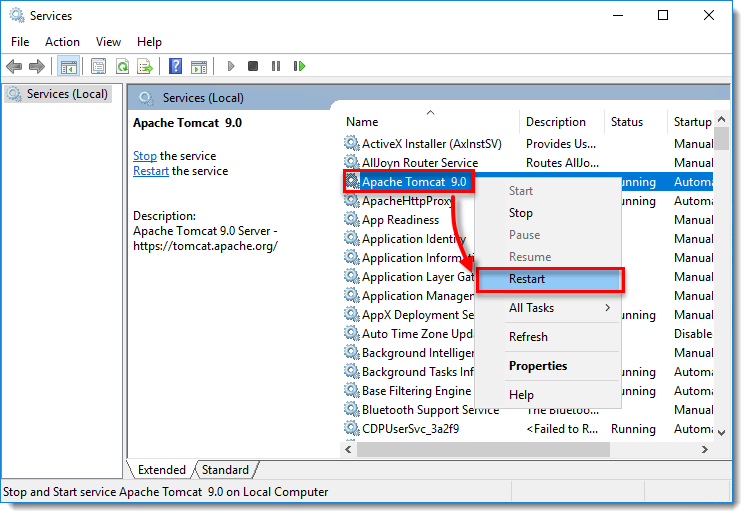
図1-4
- #プレースホルダ id='1499' language='1'##
コンポーネントのアップグレードタスクが失敗した場合、Linux上でESET PROTECT Web Consoleをアップグレードするか、手動でWeb Consoleを修正する
- ESET PROTECT Web コンソールをダウンロードします:
wget https://download.eset.com/com/eset/apps/business/era/webconsole/latest/era.war - Web Console 設定ファイルをバックアップし、ホームフォルダにコピーします。例えば
cp /var/lib/tomcat/webapps/era/WEB-INF/classes/sk/eset/era/g2webconsole/server/modules/config/EraWebServerConfig.properties /home/user/backup.Era.WebServerConfig.properties - Tomcatサービスを停止します:
sudo systemctl stop tomcat - 古いWebコンソールファイルを削除します:
sudo rm -rf /var/lib/tomcat/webapps/era /var/lib/tomcat/webapps/era.war - 新しい
era.warファイルをコピーします:sudo cp era.war /var/lib/tomcat/webapps/ - Tomcatサービスを起動します:
sudo systemctl start tomcat era.warが Tomcat によって展開されるまで待ちます。var/lib/tomcat/webapps/フォルダ内に新しいeraフォルダが現れます。- バックアップしたWebコンソール設定ファイルをリストアします:
sudo cp /home/user/backup.Era.WebServerConfig.properties /var/lib/tomcat/webapps/era/WEB-INF/sk/eset/era/g2webconsole/server/modules/config/EraWebServerConfig.properties - Tomcatサービスを再起動し、復元した設定を適用する。
- #プレースホルダ id='1499' language='1'##